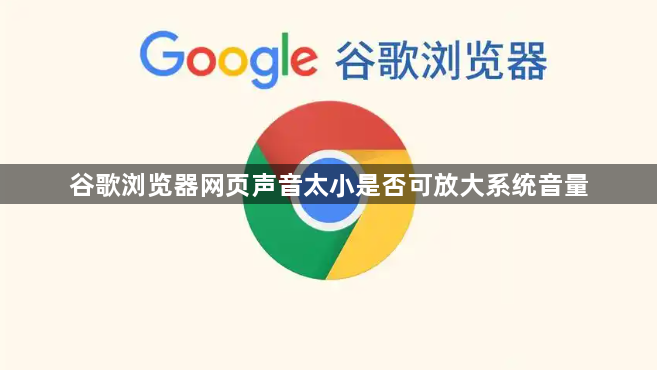
1. 检查系统音量设置
- 确认电脑或移动设备的系统音量未被静音或调至最低。在Windows系统中,点击任务栏右下角的音量图标→调整滑块至合适位置;Mac用户可通过菜单栏的音量控制调节。若使用耳机或外接音箱,需检查设备连接是否正常。
2. 调整浏览器内部音量
- 在Chrome浏览器中播放音频或视频时,标签页右侧会出现扬声器图标→点击该图标可单独调整当前页面的音量。若图标显示为静音状态→点击取消静音并拖动滑块提升音量。
- 访问`chrome://settings/content/sound`→在“网站”栏下找到当前网页→选择“允许”或直接调整音量百分比。
3. 检查浏览器权限与插件干扰
- 点击地址栏左侧的锁形图标→进入“网站设置”→确保“声音”权限已开启。若权限被限制,可能导致网页声音无法正常输出。
- 禁用所有Chrome扩展程序→重启浏览器后测试声音。部分插件(如广告拦截器)可能阻止音频加载,可尝试逐个启用排查问题。
4. 使用音量放大插件
- 安装“Volume Control”等扩展程序→打开有声音的网页→点击插件图标→通过滑块将音量提升至6倍(600%)。该工具支持多标签页快速切换和独立静音功能。
- 其他类似插件(如“SuperVolume”)也可实现全局或单个页面的音量增强,需根据需求选择合适的工具。
5. 更新浏览器与驱动程序
- 进入Chrome设置→点击“关于Chrome”→检查更新并安装最新版本。旧版本可能存在兼容性问题导致声音异常。
- 右键点击“此电脑”→选择“管理”→在设备管理器中更新声卡驱动→重启电脑后测试音频输出。







